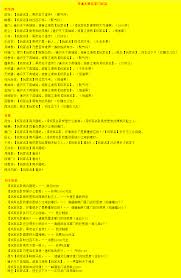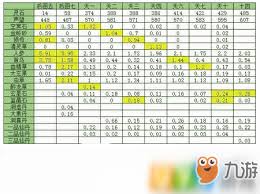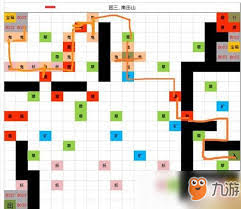鸣潮坚岩斗士声骸:赋予无敌之力,守护战场之霸者!
对于《鸣潮》的玩家来说,坚岩斗士声骸绝对是一个不可或缺的存在。本站为大家带来了这款声骸的详细攻略,从基础属性到技能搭配,再到实战应用,全方位解析让你轻松上手。快来跟随攻略的步伐,让你的声骸更加强大吧!
鸣潮坚岩斗士声骸有什么效果
1.声骸技能
【坚岩斗士】
声骸等级:巨浪级
COST:3
冷却时间:15秒
技能描述(2/3/4/5):
使用声骸技能,幻形为坚岩斗士向前冲锋,命中时造成80.96%/91.52%/102.08%/112.64% 物理伤害并下砸造成121.44%/137.58%/153.12%/168.96%物理伤害,获得生命值上限10.00% 的护盾,持续7秒。
幻形过程中再次使用声骸技能可退出幻形状态。

2.声骸属性
【主属性】
固定属性:攻击
主要属性:暴击丨暴击伤害丨百分比攻击丨百分比生命丨百分比防御丨治疗效果加成
【副属性】
进攻属性类:暴击丨暴击伤害丨百分比攻击丨攻击丨共鸣效率
生存属性类:百分比生命丨生命丨百分比防御丨防御
伤害属性类:共鸣解放伤害加成丨普攻伤害加成丨重击伤害加成丨共鸣技能伤害加成
3.合鸣效果
【隐世回光】
2件套:治疗效果 提升10%
5件套:自身为友方提供治疗时,全队共鸣者攻击力提升15%,持续30秒
对应声骸:【1C】火鬃狼、咔嚓嚓、游弋蝶、呼咻咻、呜咔咔、先锋幼岩、裂变幼岩;【3C】冥渊守卫、戏猿、磐石守卫、坚岩斗士;【4C】鸣钟之龟。
【轻云出月】
2件套:共鸣效率提升10%
5件套:使用延奏技能后,下一个登场的共鸣者攻击力提升22.5%,持续15秒
对应声骸:【1C】冷凝棱镜、阿嗞嗞、游弋蝶、呼咻咻、晶螯蝎、裂变幼岩、碎獠猪;【3C】坚岩斗士、车刃镰、绿熔蜥;【4C】鸣钟之龟、无常凶鹭。
以上就是本站本站整理带来的全部攻略了,更多游戏攻略,请点击关注本站,本站将持续为您更新哦!